Handleiding voor het Loopbaanportal Zorg en Welzijn
|
|
|
- Gerda de Vries
- 6 jaren geleden
- Aantal bezoeken:
Transcriptie
1 Handleiding voor het Loopbaanportal Zorg en Welzijn Waarom een Loopbaanportal Zorg en Welzijn? De zorg is fantastisch om in te werken. Het is een omgeving waarin het om mensen draait. Er verandert de komende jaren veel in de zorg, denk aan technologische ontwikkelingen en de toename van zorgzwaarte. Wat betekent dat voor jouw functie in de toekomst? En wat betekent dat voor jouw positie op de arbeidsmarkt? Hoe zorg je ervoor dat je goed inzetbaar blijft? Het wordt steeds belangrijker om actief met je eigen ontwikkeling en loopbaan bezig te zijn. Het Loopbaanportal Zorg en Welzijn helpt je hierbij. Ga naar: en log in met de gegevens die je hebt ontvangen. DEEL I Stap 1: Jouw persoonlijke welkomstpagina Na het inloggen kom je binnen op jouw persoonlijke welkomstpagina, de homepagina. Vanaf hier kun je gaan verkennen: hoe jouw functie er in de toekomst uitziet; wat je moet bijleren om te werken in een andere functie. Of; welke functies je nog meer kunt doen met jouw kennis en vaardigheden. Je vindt hier ook een instructiefilmpje waarmee je in enkele minuten kennis kunt maken met het Loopbaanportal. Je start op de homepagina Hier vind je ondersteuning Hoe ziet jouw functie er in de toekomst uit? Dit filmpje laat in vogelvlucht zien hoe je hier je weg kan vinden Welke functies kun je nog meer doen en wat moet je eventueel bijleren? Handleiding voor het Loopbaanportal Zorg en Welzijn - pagina 1
2 Je huidige functie hebben wij alvast voor je ingevuld. Je kunt de inhoud van jouw functie nog wel enigszins aanpassen. Dat doe je door op de homepagina te klikken op functietaken aanpassen en de vervolgstappen te doorlopen. Klopt de voor jou klaargezette functie niet? Neem dan contact op met onze Helpdesk (zie: help) voor ondersteuning. Aan het einde van deze pilot vragen wij je om je ervaringen met ons te delen. De vragenlijst vind je onder het kopje: geef je mening op de homepagina. Vul deze vragenlijst pas in als je helemaal klaar bent met het verkennen van het Loopbaanportal. Stap 2: Kies je route Vanuit de homepagina start je met het verkennen van jouw mogelijkheden. Je begint bij Kies je route rechtsonder in beeld (1). Daarna kom je terecht in de zogenaamde ballenbak. In deze ballenbak zijn meer dan 100 zorgfuncties beschikbaar. In de ballenbak zie je de functies die het meest bij jouw profiel aansluiten. Dit zijn functies uit jouw eigen branche maar ook uit andere branches. Werk je bijvoorbeeld in de verpleeghuiszorg, dan zie je ook functies uit de ziekenhuiszorg of de GGZ. In de ballenbak zie je verschillende clusters van ballen: ieder cluster bestaat uit een verzameling van functies die samen bij een beroepsgroep horen (2). Als een cluster dichterbij de linkerbovenhoek staat heeft het meer overeenkomsten met jouw (huidige) profiel. 2. Ieder cluster bestaat uit een verzameling functies 1. Klik hier om naar de ballenbak te gaan 3. Klik op een functie naar keuze om de baanopeningen te zien Handleiding voor het Loopbaanportal Zorg en Welzijn - pagina 2
3 Een tip om te beginnen Kies als eerste een functie die jou leuk lijkt uit het cluster (de beroepsgroep) waarin je nu werkzaam bent. Dit doe je als volgt: Klik op het cluster dat hoort bij jouw beroepsgroep, hier lees je de omschrijving van de groep functies en zie je de werkgelegenheid in die beroepsgroep (2). Als je klikt op de knop bekijk de functies kom je in een nieuw scherm met functies die het dichtst bij jouw profiel staan (3). Toekomstfunctie In de ballenbak tref je ook toekomstfuncties aan, te herkennen aan (toekomst) achter de functienaam. Deze functies van de toekomst geven een beeld van hoe deze functie eruit kan zien over 3 tot 5 jaar. Doorgroeifuncties Nieuwsgierig geworden naar andere functies buiten jouw huidige beroepsgroep? Verken dan ook de clusters uit andere branches. Je kunt in het Loopbaanportal jouw huidige functie vergelijken met een functie die jouw interesse heeft: we noemen dit jouw doorgroeifunctie. Arbeidsmarktinformatie Door te klikken op een functie(bal) wordt de verwachte ontwikkeling van de werkgelegenheid tot 2020 getoond, binnen en buiten jouw branche (3). Nog een stap verder zitten aan de gekozen functie(bal) kleine balletjes vast, dit zijn verdere doorgroeifuncties die weer te bereiken zijn vanuit de gekozen functie(bal). Stap 3: Functies vergelijken Heb je een interessante functie gevonden? Klik dan op deze functie en daarna op de knop volledige beschrijving (4). Hier kun je meer lezen over deze functie. In dit scherm kun je jouw huidige functie vergelijken met de doorgroeifunctie die jouw interesse heeft. Balken In het nieuwe scherm zie je een aantal balken met meer over deze functie, wat doe je in deze functie? en kennis en vaardigheden. Klik op het plusje van een balk om deze uit te vouwen en meer informatie te krijgen (5). 5. Klik op de [+] om meer informatie te krijgen 4. Klik op een functie van jouw interesse en lees de beschrijving 6. Klik op de groene pijltjes om opleidingen in beeld te krijgen Handleiding voor het Loopbaanportal Zorg en Welzijn - pagina 3
4 Onder de balk kennis en vaardigheden kun je zien wat de verschillen zijn tussen jouw huidige functie en de door jou gekozen doorgroeifunctie: wat moet je extra weten en kunnen voor de nieuwe functie? De balkjes laten de verschillen zien. Ook in de spinnenwebben zie je de verschillen: door de verschillende kleuren zie je wat je in de nieuwe functie meer (of minder) moet kennen of kunnen. Om de overstap te maken naar de door jou gekozen doorgroeifunctie, is vaak opleiding of scholing nodig. In het Loopbaanportal kun je meer lezen over opleidingen die horen bij die doorgroeifunctie. Deze zijn te vinden door te klikken op de groene pijltjes achter de balkjes (6) en onder de balk opleidingen. Natuurlijk is het ook mogelijk om in de ballenbak een toekomstfunctie te kiezen als doorgroeifunctie. En deze toekomstfunctie kun je dan vergelijken met je huidige profiel. Hierbij kun je ook meer vinden over de opleidingen die jou helpen om je voor te bereiden op jouw functie in de toekomst! Stap 4: Je volgende stap Zie je interessante doorgroeifuncties of opleidingen? Dan kun je die bewaren. Dat doe je door te klikken op de knop voeg toe aan favorieten (7). Op de homepagina staan jouw favorieten opgeslagen in het kader bij je volgende stap (8). Als je klikt op je favorieten, opent een nieuw scherm. Door bij je volgende stap in de balk bij favorieten op het plusje [+] te klikken zie je de eerder door jou opgeslagen favorieten (9). Als je hier een opleiding aanklikt, open je de website met meer informatie over die opleiding (10). 7. Voeg interessante doorgroeifuncties en opleidingen toe als favoriet 8. Aan de slag met Je volgende stap 9.Klik op de [+] bij favorieten en vink aan welke favoriete functies of opleidingen jij wilt opnemen in jouw ontwikkelplan 10. bekijk meer informatie over deze opleiding op de website van de aanbieder 11. Maak je ontwikkelplan compleet Handleiding voor het Loopbaanportal Zorg en Welzijn - pagina 4
5 Wil je een eigen ontwikkelplan maken? Dan kun je in je favorieten ook het hokje Opnemen in plan aanvinken. Als de functie of opleiding is opgenomen onder je ontwikkelplan zie je daar een knop verschijnen met bewerk plan. Als je daarop klikt, kom je in je ontwikkelplan. Hier kun een toelichting of motivatie invullen (11). Je kunt zelfs een streefdatum invullen voor wanneer je dit wilt bereiken. DEEL II Ondertussen heb je al een eerste indruk gekregen van het Loopbaanportal. Je weet nu hoe je vanuit jouw eigen functie op zoek kunt naar andere interessante functies in de zorg. Als je werk wilt vinden dat nog meer aansluit bij jouw voorkeuren, kwaliteiten en motivatie, kun je die voorkeuren aangeven onder werkvoorkeuren. Met welke doelgroepen werk je graag? Werk je graag samen of alleen? Dat soort dingen kun je hier aangeven. Als er dingen zijn waar het Loopbaanportal rekening mee moet houden, bijvoorbeeld als tillen je soms zwaar valt, dan kun je dat aangeven onder het kopje werkvermogen. Stap 5: Je persoonlijk profiel aanvullen Voorkeuren Klik op de homepagina in het kader bij je profiel op de link je voorkeuren (1). Op dit scherm zie je mapjes staan. Je kunt de mapjes openklikken en aangeven wat je voorkeur is door de aanwijzer in het balkje te verschuiven (2). Kies een paar voorkeuren en klik op opslaan. De resultaten in de ballenbak veranderen door wat je hebt ingevuld: je ziet nu een andere selectie uit de 100 beschikbare functies. Een tip: wijzig niet te veel voorkeuren tegelijk. 1. Pas hier jouw persoonlijke voorkeuren aan 2. Geef aan welke deelgebieden jouw voorkeur hebben Handleiding voor het Loopbaanportal Zorg en Welzijn - pagina 5
6 Werkvermogen Het is ook mogelijk om je werkvermogen aan te geven. Hiermee bedoelen we onder andere fysieke belasting zoals tillen, traplopen of hurken. Klik op je werkvermogen (3) in het kader bij je profiel op de homepagina. Onder het eerste tabblad vind je het werkvermogen. Alle scores staan (standaard) op dit kan ik goed. Wanneer je vindt dat je voor bepaalde onderdelen minder belastbaar bent, dan verplaats je het schuifbalkje naar het voor jou best passende niveau (4). Tip: Verminder je belastbaarheid alleen als dit echt een bezwaarlijk onderdeel vormt van jouw werk. 3. Geef hier jouw werkvermogen aan 4. Geef aan welk niveau van belastbaarheid voor jou passend is Let op: hoe meer je aanpast in jouw Voorkeuren en Werkvermogen, hoe minder functies er worden getoond. Krijg je nauwelijks of geen resultaten meer in beeld, stel dan je keuzes weer bij. Stel je profiel bij door bijvoorbeeld minder voorkeuren aan te geven of eerdere werkervaring te verwijderen 5. Stel je profiel tijdelijk bij door je resultaten te filteren Je kunt je keuzes ook tijdelijk bijstellen door in de ballenbak te klikken op de knop filter resultaat (5). Vervolgens maak je hier een selectie op de onderdelen van de door jou aangegeven voorkeuren of werkvermogen. Handleiding voor het Loopbaanportal Zorg en Welzijn - pagina 6
7 Je kunt er ook voor kiezen om bijvoorbeeld je voorkeuren en/of werkvermogen helemaal niet mee te nemen bij het zoeken van functies. Je maakt de selectie weer ongedaan door het filter weer op alle voorkeuren en alle kennis en vaardigheden te zetten. Werkervaring en Opleidingen Met de vorige stappen heb je de belangrijkste persoonlijke gegevens ingevuld om weer aan de slag te gaan met het Loopbaanportal Zorg en Welzijn. Als je wilt kun je ook nog jouw werkervaring uit eerdere functies toevoegen en diploma s van opleidingen die je hebt behaald. Hiermee maak je je persoonlijk profiel compleet. Ga naar de homepagina en klik op je werkervaring of opleidingen en diploma s onder je gegevens., Klik daarna op de knop bewerken om je gegevens aan te vullen (6). Als je hiermee klaar bent, kun je (rechts bovenin) een (pdf) rapport afdrukken (7). 6. Geef aan welke opleidingen je hebt gevolgd 7. Maak je gegevens compleet met werkervaring etc. en druk deze eventueel af Verder met jou aangevuld persoonlijk profiel Nadat je Je profiel hebt aangevuld met voorkeuren, werkvermogen en eerdere werkervaring, kun je de eerdere route (Stap 2, DEEL I) opnieuw doorlopen. Doordat je extra gegevens hebt ingevuld, krijg je andere resultaten in de ballenbak. Je kiest dus opnieuw jouw route, maar deze keer met jouw aangevulde, meer persoonlijke, profiel. Sla nieuwe interessante functie- of opleidingsmogelijkheden die je tegenkomt op onder je favorieten en bewerk je ontwikkelplan bij je volgende stap. Bij veel onderdelen van het Loopbaanportal is het mogelijk om een rapportage (pdf) te maken. Bijvoorbeeld van een functiebeschrijving, van een vergelijking met de doorgroeifunctie en van jouw ontwikkelplan. Klik hiervoor op het (pdf-teken) rapport bovenin het scherm en kies de onderdelen waar jij een afdruk van wilt maken. Handleiding voor het Loopbaanportal Zorg en Welzijn - pagina 7
8 Stap 6: Functies nu en in de toekomst De zorg is een sector waarin veel verandert. Ook jouw huidige functie zal over een paar jaar niet meer hetzelfde zijn. Zoals in DEEL I van deze handleiding is aangegeven, kun je in de ballenbak een toekomstfunctie (8) opzoeken die past bij jouw huidige functie. 8. Een toekomstfunctie die past bij jouw huidige functie Innovaties Krijg je geen toekomstfunctie in beeld, en ben je toch benieuwd naar de ontwikkelingen in jouw werk? Klik dan op de homepagina jouw huidige functie aan (9) en klik vervolgens op de knop innovaties bekijken (10). Hier zie je de innovaties die worden verwacht voor jouw functie. Met innovaties bedoelen we: vernieuwingen of ontwikkelingen die van invloed kunnen zijn op jouw functie. 9. Jouw huidig ingevulde functie 10. Bekijk innovaties voor jouw huidige functie 11. Selecteer de innovaties waarvan je het effect op jouw functie wilt zien Handleiding voor het Loopbaanportal Zorg en Welzijn - pagina 8
9 Selecteer de innovaties waarvan je het effect op jouw functie wilt zien (11). Klik daarna op de knop toon veranderingen in de functie. De functieveranderingen worden in beeld gebracht (12). Door te klikken op de knop opleidingen bekijken of door te klikken op het groene pijltje achter de getoonde taken of kennis en vaardigheden (13) zie je de opleidingsmogelijkheden voor de veranderende functie (14). 12. In de spinnenwebjes en de balken worden de veranderingen zichtbaar 13. Bekijk de bijbehorende opleidingsmogelijkheden 14. Opleidingsmogelijkheden bij de functie, per kennisgebied of per activiteit Dit waren alle stappen. Hartelijk dank voor je deelname aan deze pilot. Wij wensen je veel succes en plezier met jouw volgende loopbaan-stap! Handleiding voor het Loopbaanportal Zorg en Welzijn - pagina 9
Handleiding. Online database met duizenden activiteiten.
 Handleiding Online database met duizenden activiteiten www.doenkids.nl /DoenKids @DoenKids @doenkids Inhoudsopgave Samenvatting 3 Inloggen in DoenKids 4 Activiteiten kiezen 5 Activiteiten zoeken 5 Activiteit
Handleiding Online database met duizenden activiteiten www.doenkids.nl /DoenKids @DoenKids @doenkids Inhoudsopgave Samenvatting 3 Inloggen in DoenKids 4 Activiteiten kiezen 5 Activiteiten zoeken 5 Activiteit
Spottofy.nl. Handleiding deelnemer
 Spottofy.nl Handleiding deelnemer 1 2 Inleiding Aanhetwerk.nu is een online test- en- matchsysteem waarin jouw persoonlijke competenties getest en gematcht worden tegen de bestpassende functie. Deze handleiding
Spottofy.nl Handleiding deelnemer 1 2 Inleiding Aanhetwerk.nu is een online test- en- matchsysteem waarin jouw persoonlijke competenties getest en gematcht worden tegen de bestpassende functie. Deze handleiding
Veelgestelde vragen over de nieuwe fototool
 Veelgestelde vragen over de nieuwe fototool 1. Hoe voeg ik foto s toe aan mijn profiel? 3 2. Hoe voeg ik klassenfoto s toe? 7 3. Hoe voeg ik fotoalbums toe? 11 4. Hoe zoek en bekijk ik klassenfoto s? 13
Veelgestelde vragen over de nieuwe fototool 1. Hoe voeg ik foto s toe aan mijn profiel? 3 2. Hoe voeg ik klassenfoto s toe? 7 3. Hoe voeg ik fotoalbums toe? 11 4. Hoe zoek en bekijk ik klassenfoto s? 13
Waar pas je een WordPress menu aan?
 Je navigatie-menu aanpassen in WordPress is erg eenvoudig. In deze handleiding leggen we stap voor stap uit uit hoe je een menu in je WordPress website kunt aanpassen. Waar pas je een WordPress menu aan?
Je navigatie-menu aanpassen in WordPress is erg eenvoudig. In deze handleiding leggen we stap voor stap uit uit hoe je een menu in je WordPress website kunt aanpassen. Waar pas je een WordPress menu aan?
Talenten.land Handleiding deelnemer
 Talenten.land Handleiding deelnemer 1 Inleiding xxx.talenten.land is een online test-en-matchsysteem waarin jouw persoonlijke competenties getest en gematcht worden tegen de bestpassende functie. Deze
Talenten.land Handleiding deelnemer 1 Inleiding xxx.talenten.land is een online test-en-matchsysteem waarin jouw persoonlijke competenties getest en gematcht worden tegen de bestpassende functie. Deze
Handleiding Berichtensysteem. Multitask ICT bv
 Handleiding Berichtensysteem Multitask ICT bv Inhoudsopgave 1 Inloggen 3 2 Berichten 4 2.1 Berichten bekijken 5 2.1.1 Ongelezen berichten 5 2.1.2 Zoeken 5 2.1.3 Berichten accorderen 5 2.1.4 Bericht gelezen
Handleiding Berichtensysteem Multitask ICT bv Inhoudsopgave 1 Inloggen 3 2 Berichten 4 2.1 Berichten bekijken 5 2.1.1 Ongelezen berichten 5 2.1.2 Zoeken 5 2.1.3 Berichten accorderen 5 2.1.4 Bericht gelezen
Handleiding. Recruitmentsysteem ZorgSelect. Handleiding recruitmentsysteem ZorgSelect augustus /11
 Handleiding Recruitmentsysteem ZorgSelect Handleiding recruitmentsysteem ZorgSelect augustus 2016 1/11 Inhoud 1. Inloggen... 3 2. Organisatievoorkeuren... 3 2.1 Locaties... 3 2.2 Vacature en cv-voorkeuren...
Handleiding Recruitmentsysteem ZorgSelect Handleiding recruitmentsysteem ZorgSelect augustus 2016 1/11 Inhoud 1. Inloggen... 3 2. Organisatievoorkeuren... 3 2.1 Locaties... 3 2.2 Vacature en cv-voorkeuren...
Route Een programma bestaat uit verschillende routes (deelparcoursen). Elke route heeft een eigen instelling voor
 Trainingen Via de functieknop Trainingen creëer en bewerk je routes en trainingen van de verschillende trainingstypes: Catalyst, Video, GPS Rides en Virtual Reality. Nieuwe training Hier stel je een nieuwe
Trainingen Via de functieknop Trainingen creëer en bewerk je routes en trainingen van de verschillende trainingstypes: Catalyst, Video, GPS Rides en Virtual Reality. Nieuwe training Hier stel je een nieuwe
Stappenplan Golfactiviteiten aanmaken
 Stappenplan Golfactiviteiten aanmaken Wat leuk dat je meedoet met de Open Golfdagen, In 3 stappen maak je een golfactiviteit aan die zichtbaar is op www.opengolfdag.nl. Veel succes! STAPPENPLAN Stap 1
Stappenplan Golfactiviteiten aanmaken Wat leuk dat je meedoet met de Open Golfdagen, In 3 stappen maak je een golfactiviteit aan die zichtbaar is op www.opengolfdag.nl. Veel succes! STAPPENPLAN Stap 1
Handleiding oefeningen en dossiers maken
 Handleiding oefeningen en dossiers maken Oefening maken met een sjabloon Als u eigen materiaal wilt maken voor uw leerlingen, kunt u gebruik maken van oefeningen en dossiers. Dossiers en oefeningen kunt
Handleiding oefeningen en dossiers maken Oefening maken met een sjabloon Als u eigen materiaal wilt maken voor uw leerlingen, kunt u gebruik maken van oefeningen en dossiers. Dossiers en oefeningen kunt
Handleiding leden. De tabbladen zijn: * Mijn onderneming(en) * Profiel * Favoriet * Lidmaatschap
 Handleiding leden Wanneer je inlogt op de website van Bewust Eemland, kom je in jouw omgeving. Je ziet dan 4 tabbladen, het menu boven aan en rechtsboven jouw naam met daarnaast een pijltje. Wanneer je
Handleiding leden Wanneer je inlogt op de website van Bewust Eemland, kom je in jouw omgeving. Je ziet dan 4 tabbladen, het menu boven aan en rechtsboven jouw naam met daarnaast een pijltje. Wanneer je
Handleiding Hootsuite
 Oktober 2013 Inhoudsopgave Inleiding... 3 1. Account aanmaken... 4 2. Wat is wat?... 6 3. Inrichten... 8 3.1 Tabs aanmaken... 8 3.2 Kolommen aanmaken... 8 4. Inrichten voor monitoring... 10 4.1 Zoekwoorden...
Oktober 2013 Inhoudsopgave Inleiding... 3 1. Account aanmaken... 4 2. Wat is wat?... 6 3. Inrichten... 8 3.1 Tabs aanmaken... 8 3.2 Kolommen aanmaken... 8 4. Inrichten voor monitoring... 10 4.1 Zoekwoorden...
Handleiding. Recruitmentsysteem ZorgSelect. Handleiding recruitmentsysteem ZorgSelect augustus /11
 Handleiding Recruitmentsysteem ZorgSelect Handleiding recruitmentsysteem ZorgSelect augustus 2018 1/11 Inhoud 1. Inloggen... 3 2. Organisatievoorkeuren... 3 2.1 Locaties... 3 2.2 Vacature en cv-voorkeuren...
Handleiding Recruitmentsysteem ZorgSelect Handleiding recruitmentsysteem ZorgSelect augustus 2018 1/11 Inhoud 1. Inloggen... 3 2. Organisatievoorkeuren... 3 2.1 Locaties... 3 2.2 Vacature en cv-voorkeuren...
HANDLEIDING VEILIG THUIS CLUSTERBEHEER
 HANDLEIDING VEILIG THUIS CLUSTERBEHEER INLEIDING Voor de Veilig Thuis organisaties is in opdracht van de VNG blended learning trainingsmateriaal ontwikkeld door VanMontfoort en Augeo over de thema s Kindermishandeling
HANDLEIDING VEILIG THUIS CLUSTERBEHEER INLEIDING Voor de Veilig Thuis organisaties is in opdracht van de VNG blended learning trainingsmateriaal ontwikkeld door VanMontfoort en Augeo over de thema s Kindermishandeling
GEBRUIKERSHANDLEIDING MAAKJETRAINING.NL 1
 GEBRUIKERSHANDLEIDING MAAKJETRAINING.NL 1 INHOUD 1 Inleiding 3 1.1 De drie categorieën 3 2 Inloggen op MaakJeTraining 4 2.1 Registreren op MaakJeTraining 4 2.2 Inloggen met account 5 2.3 Veranderingen
GEBRUIKERSHANDLEIDING MAAKJETRAINING.NL 1 INHOUD 1 Inleiding 3 1.1 De drie categorieën 3 2 Inloggen op MaakJeTraining 4 2.1 Registreren op MaakJeTraining 4 2.2 Inloggen met account 5 2.3 Veranderingen
Handleiding. Leerkrachten / begeleiders. Versie: 11 oktober 2016
 Handleiding Leerkrachten / begeleiders Versie: 11 oktober 2016 Wat Zikke vindt Onderwijs is geen doel, maar een middel om dromen waar te maken Je wilt dat je kinderen gezond en gelukkig zijn. Helemaal
Handleiding Leerkrachten / begeleiders Versie: 11 oktober 2016 Wat Zikke vindt Onderwijs is geen doel, maar een middel om dromen waar te maken Je wilt dat je kinderen gezond en gelukkig zijn. Helemaal
Transvorm Loopbaan Portal instructie uitgebreid programma: Maak werk van jezelf!
 Transvorm Loopbaan Portal instructie uitgebreid programma: Maak werk van jezelf! Het programma Maak werk van jezelf! binnen het Transvorm Loopbaan Portal is een uitgebreid programma om inzicht te krijgen
Transvorm Loopbaan Portal instructie uitgebreid programma: Maak werk van jezelf! Het programma Maak werk van jezelf! binnen het Transvorm Loopbaan Portal is een uitgebreid programma om inzicht te krijgen
Docentenhandleiding Portfolio-site.nl
 Docentenhandleiding Portfolio-site.nl Met Portfolio-site.nl kunnen leerlingen aan de slag met hun persoonlijke ontwikkeling. Door het uitvoeren van taken verzamelen ze bewijsmaterialen en laten ze zien
Docentenhandleiding Portfolio-site.nl Met Portfolio-site.nl kunnen leerlingen aan de slag met hun persoonlijke ontwikkeling. Door het uitvoeren van taken verzamelen ze bewijsmaterialen en laten ze zien
In drie stappen uw Partijenpost versturen met MijnPost
 In drie stappen uw Partijenpost versturen met MijnPost Stappenkaart Partijenpost Met deze stappenkaart maakt u in drie stappen een orderformulier voor uw Partijenpost aan: 1. Nieuwe partij voormelden 2.
In drie stappen uw Partijenpost versturen met MijnPost Stappenkaart Partijenpost Met deze stappenkaart maakt u in drie stappen een orderformulier voor uw Partijenpost aan: 1. Nieuwe partij voormelden 2.
Snel starten met Testweb Diagnose
 Snel starten met Testweb Diagnose WAAR? Je vind Testweb Diagnose op de volgende website: www.testweb.bsl.nl Je kunt inloggen in het groene vak aan de rechterkant: Direct inloggen Testweb Diagnose INLOGGEN
Snel starten met Testweb Diagnose WAAR? Je vind Testweb Diagnose op de volgende website: www.testweb.bsl.nl Je kunt inloggen in het groene vak aan de rechterkant: Direct inloggen Testweb Diagnose INLOGGEN
Sdu Jurisprudentie Handleiding
 Sdu Jurisprudentie Handleiding Inloggen Om in te loggen, klikt u op de knop Log in in de rechterbovenhoek van het scherm. Vul vervolgens uw gebruikersnaam in en klik op Log in. Er wordt nu gevraagd om
Sdu Jurisprudentie Handleiding Inloggen Om in te loggen, klikt u op de knop Log in in de rechterbovenhoek van het scherm. Vul vervolgens uw gebruikersnaam in en klik op Log in. Er wordt nu gevraagd om
HANDLEIDING. coachtool
 HANDLEIDING coachtool INHOUD Inloggen Nieuwe groep aanmaken Groep aanpassen Groepen bekijken Deelnemer bekijken Acties bekijken en op acties reageren Coach berichten maken en reageren Notities maken en
HANDLEIDING coachtool INHOUD Inloggen Nieuwe groep aanmaken Groep aanpassen Groepen bekijken Deelnemer bekijken Acties bekijken en op acties reageren Coach berichten maken en reageren Notities maken en
GEBRUIKERSHANDLEIDING. Basisinrichting door een bedrijf
 GEBRUIKERSHANDLEIDING Basisinrichting door een bedrijf Inhoudsopgave 1 Voorbereiden... 3 2 Het profiel aanmaken... 3 3 Meekijken of profiel aanpassen... 5 Asberg-Connection B.V. M 06 54314359 - annelies@aberg-connection.nl
GEBRUIKERSHANDLEIDING Basisinrichting door een bedrijf Inhoudsopgave 1 Voorbereiden... 3 2 Het profiel aanmaken... 3 3 Meekijken of profiel aanpassen... 5 Asberg-Connection B.V. M 06 54314359 - annelies@aberg-connection.nl
OZO Handleiding 2. Voor organisatoren
 OZO Handleiding 2 Voor organisatoren Inleiding Deze handleiding legt u uit hoe u als organisator gebruik kunt maken van de functies die u alleen als organisator hebt. Wilt u als organisator voor uzelf
OZO Handleiding 2 Voor organisatoren Inleiding Deze handleiding legt u uit hoe u als organisator gebruik kunt maken van de functies die u alleen als organisator hebt. Wilt u als organisator voor uzelf
SportCTM 2.0 Sporter
 SportCTM 2.0 Sporter APP Inloggen Dotcomsport heeft ter ondersteuning van de dagelijkse praktijk ook een APP ontwikkeld, om data invoer te vereenvoudigen. Deze APP ondersteunt de onderdelen; Agenda (invoer
SportCTM 2.0 Sporter APP Inloggen Dotcomsport heeft ter ondersteuning van de dagelijkse praktijk ook een APP ontwikkeld, om data invoer te vereenvoudigen. Deze APP ondersteunt de onderdelen; Agenda (invoer
Een webshop vullen. a. Een product aanmaken. Ga nu naar Producten en kies voor Product toevoegen om een nieuw product aan te maken.
 Een webshop vullen Voor een artikel verkocht kan worden moet deze eerst in een webshop geplaatst worden. Hiervoor moeten een aantal stappen worden doorlopen. Ga naar http://webshop.geuzencollege- sw.nl
Een webshop vullen Voor een artikel verkocht kan worden moet deze eerst in een webshop geplaatst worden. Hiervoor moeten een aantal stappen worden doorlopen. Ga naar http://webshop.geuzencollege- sw.nl
Sociale Kaart Groningen
 Sociale Kaart Groningen handleiding voor gebruikers & beheerders Versie 1.4 24 april 2018 socialekaartgroningen.nl is een product van Inhoud Handleiding... 3 Inloggen... 4 Uitloggen... 4 Wachtwoord aanpassen...
Sociale Kaart Groningen handleiding voor gebruikers & beheerders Versie 1.4 24 april 2018 socialekaartgroningen.nl is een product van Inhoud Handleiding... 3 Inloggen... 4 Uitloggen... 4 Wachtwoord aanpassen...
In dit document wordt uitleg gegeven over de inrichting van formulieren binnen Trajectplanner voor
 Formulieren In dit document wordt uitleg gegeven over de inrichting van formulieren binnen Trajectplanner voor de Functioneel beheerder. Ter verduidelijking zijn op relevante onderdelen eveneens schermvoorbeelden
Formulieren In dit document wordt uitleg gegeven over de inrichting van formulieren binnen Trajectplanner voor de Functioneel beheerder. Ter verduidelijking zijn op relevante onderdelen eveneens schermvoorbeelden
Snel starten met de VSGO-GIP in Testweb
 Snel starten met de VSGO-GIP in Testweb WAAR? Je vindt testweb op de volgende website: testweb.bsl.nl kies aan de rechterkant (in het groene kader) voor: Direct inloggen Testweb Vroegsignalering INLOGGEN
Snel starten met de VSGO-GIP in Testweb WAAR? Je vindt testweb op de volgende website: testweb.bsl.nl kies aan de rechterkant (in het groene kader) voor: Direct inloggen Testweb Vroegsignalering INLOGGEN
Nederlandse Arbeidsmarkt Plaats je CV
 Nederlandse Arbeidsmarkt www.nederlandsearbeidsmarkt.nl Plaats je CV De homepage Op de eerste pagina van de website zie je twee opties. Je bent opzoek naar een baan en wilt je CV plaatsen? Kies de groene
Nederlandse Arbeidsmarkt www.nederlandsearbeidsmarkt.nl Plaats je CV De homepage Op de eerste pagina van de website zie je twee opties. Je bent opzoek naar een baan en wilt je CV plaatsen? Kies de groene
Open Google Chrome en ga naar Meld je aan met je persoonlijke Knooppunt-account.
 Scoodle is een gratis platform, ontwikkeld door Plantyn. Met Scoodle vermindert de planlast aanzienlijk en krijg je als leerkracht alles in handen om het digitale materiaal van Plantyn naar je hand te
Scoodle is een gratis platform, ontwikkeld door Plantyn. Met Scoodle vermindert de planlast aanzienlijk en krijg je als leerkracht alles in handen om het digitale materiaal van Plantyn naar je hand te
Handleiding site communicatiepaspoort voor eindgebruikers. mediandervzw
 Handleiding site communicatiepaspoort voor eindgebruikers mediandervzw Inhoudsopgave 1 Accounts... 2 1.1 Registreren... 2 1.2 Aanmelden... 2 1.3 Paswoord vergeten?... 3 2 Algemene pagina s... 4 2.1 Homepagina...
Handleiding site communicatiepaspoort voor eindgebruikers mediandervzw Inhoudsopgave 1 Accounts... 2 1.1 Registreren... 2 1.2 Aanmelden... 2 1.3 Paswoord vergeten?... 3 2 Algemene pagina s... 4 2.1 Homepagina...
Instructie voor de Acadin leerling
 Instructie voor de Acadin leerling Inhoudsopgave: 1. Werken met Acadin 1.1 Inloggen 1.2 Overzichtspagina 1.3 Leeractiviteiten maken 1.4 Beoordeelde leeractiviteiten bekijken 1.5 Zoeken van leeractiviteiten
Instructie voor de Acadin leerling Inhoudsopgave: 1. Werken met Acadin 1.1 Inloggen 1.2 Overzichtspagina 1.3 Leeractiviteiten maken 1.4 Beoordeelde leeractiviteiten bekijken 1.5 Zoeken van leeractiviteiten
Handleiding rapportage tool
 Handleiding rapportage tool Skillsmanager biedt de mogelijkheid om snel overzichtelijke rapportages te maken. Daarin kunt u uw medewerkers vergelijken, team analyses uitvoeren of opleidingsadvies van uw
Handleiding rapportage tool Skillsmanager biedt de mogelijkheid om snel overzichtelijke rapportages te maken. Daarin kunt u uw medewerkers vergelijken, team analyses uitvoeren of opleidingsadvies van uw
+32 (0) beeple.eu/support
 1 INHOUDSTAFEL WELKOM... 3 PROFIELKENMERKEN... 4 IMPORTEREN MEDEWERKERS VANUIT EXCEL... 8 PLANNING...10 EINDWOORD...20 2 WELKOM Welkom bij de handleiding Starten met Beeple: Event (crew) voor evenementen
1 INHOUDSTAFEL WELKOM... 3 PROFIELKENMERKEN... 4 IMPORTEREN MEDEWERKERS VANUIT EXCEL... 8 PLANNING...10 EINDWOORD...20 2 WELKOM Welkom bij de handleiding Starten met Beeple: Event (crew) voor evenementen
Handleiding Mijn Timing
 Handleiding Mijn Timing Flexkrachten 1 Op timing.nl kun je via het volgende icoontje persoonlijke pagina: Mijn Timing. (rechts bovenin het scherm) inloggen op jouw eigen In Mijn Timing kun je je contactgegevens,
Handleiding Mijn Timing Flexkrachten 1 Op timing.nl kun je via het volgende icoontje persoonlijke pagina: Mijn Timing. (rechts bovenin het scherm) inloggen op jouw eigen In Mijn Timing kun je je contactgegevens,
Handleiding ZKM Online. Versie 2.1
 Handleiding ZKM Online Versie 2.1 Februari 2015 Inhoudsopgave 1. Inloggen... 3 1.1 Eerste keer dat je inlogt... 3 1.1.1 Profiel... 4 1.1.2. Wachtwoord (wijzigen)... 4 1.1.3. Bureau... 5 1.1.4. Consultants
Handleiding ZKM Online Versie 2.1 Februari 2015 Inhoudsopgave 1. Inloggen... 3 1.1 Eerste keer dat je inlogt... 3 1.1.1 Profiel... 4 1.1.2. Wachtwoord (wijzigen)... 4 1.1.3. Bureau... 5 1.1.4. Consultants
Urenregistratie. Stap 1 Open de website Ga naar:
 Urenregistratie Je uren vul je per 4 weken online in, de aanleverdata vind je in het ontvangen document met de perioden. In dit document wordt uitgelegd hoe je dit dient te doen. Volg het onderstaande
Urenregistratie Je uren vul je per 4 weken online in, de aanleverdata vind je in het ontvangen document met de perioden. In dit document wordt uitgelegd hoe je dit dient te doen. Volg het onderstaande
Handleiding ego4: anaxis.be. Webformulieren en Loket - Workflow INFO@ANAXIS.BE ONDERNEMINGSNR. BE 0472 699 311
 Handleiding ego4: Webformulieren en Loket - Workflow 1 Inhoud 2 Inleiding...3 3 Webformulieren...3 3.1 Toevoegen...3 3.2 Workflow beheren...3 3.2.1 Nieuwe stap toevoegen...4 3.2.2 Opvolging...4 3.2.3 Acties...5
Handleiding ego4: Webformulieren en Loket - Workflow 1 Inhoud 2 Inleiding...3 3 Webformulieren...3 3.1 Toevoegen...3 3.2 Workflow beheren...3 3.2.1 Nieuwe stap toevoegen...4 3.2.2 Opvolging...4 3.2.3 Acties...5
Transvorm Loopbaan Portal instructie kort programma: Snel op weg naar ander werk
 Transvorm Loopbaan Portal instructie kort programma: Snel op weg naar ander werk Het programma Snel op weg naar ander werk binnen het Transvorm Loopbaan Portal is een hulpmiddel om inzicht te krijgen in
Transvorm Loopbaan Portal instructie kort programma: Snel op weg naar ander werk Het programma Snel op weg naar ander werk binnen het Transvorm Loopbaan Portal is een hulpmiddel om inzicht te krijgen in
Inloggen. In samenwerking met Stijn Berben.
 Inloggen Ga naar www.hetjongleren.eu. Heb je al een gebruikersnaam en wachtwoord, log dan in op deze pagina (klik op deze link ): Vul hier je gebruikersnaam en wachtwoord in en klik op Inloggen. Bij succesvolle
Inloggen Ga naar www.hetjongleren.eu. Heb je al een gebruikersnaam en wachtwoord, log dan in op deze pagina (klik op deze link ): Vul hier je gebruikersnaam en wachtwoord in en klik op Inloggen. Bij succesvolle
Handleiding website SVNL voor evenementenverkeersregelaars
 Handleiding website SVNL voor evenementenverkeersregelaars Met deze handleiding maken wij u graag wegwijs op de website van Stichting Verkeersregelaars Nederland (SVNL). U vindt hier stap voor stap uitleg
Handleiding website SVNL voor evenementenverkeersregelaars Met deze handleiding maken wij u graag wegwijs op de website van Stichting Verkeersregelaars Nederland (SVNL). U vindt hier stap voor stap uitleg
Klik op de tegel Leerwinstplan. Klik op de tegel Leerlingprofiel. Selecteer links bovenin een leerling en domein uit de lijst
 Leerlingprofiel - Pedagogisch en didactisch handelen invoeren Klik op de tegel Leerlingprofiel Selecteer links bovenin een leerling en domein uit de lijst Klik bij Pedagogisch en didactisch handelen op
Leerlingprofiel - Pedagogisch en didactisch handelen invoeren Klik op de tegel Leerlingprofiel Selecteer links bovenin een leerling en domein uit de lijst Klik bij Pedagogisch en didactisch handelen op
Werkinstructie Verzoeken
 Werkinstructie Verzoeken In Mijn Rechtspraak - Toezicht Deze werkinstructie beschrijft: het indienen van een verzoek, het markeren van het verzoek met een spoedindicatie, het toevoegen van PDF-documenten
Werkinstructie Verzoeken In Mijn Rechtspraak - Toezicht Deze werkinstructie beschrijft: het indienen van een verzoek, het markeren van het verzoek met een spoedindicatie, het toevoegen van PDF-documenten
Handleiding. Content Management Systeem (C.M.S.)
 Handleiding Content Management Systeem (C.M.S.) www.wecaremedia.nl info@wecaremedia.nl 0162-223 161 Inhoudsopgave Inloggen... 3 Dashboard... 4 Bestanden... 4 Map aanmaken... 4 Bestanden toevoegen... 5
Handleiding Content Management Systeem (C.M.S.) www.wecaremedia.nl info@wecaremedia.nl 0162-223 161 Inhoudsopgave Inloggen... 3 Dashboard... 4 Bestanden... 4 Map aanmaken... 4 Bestanden toevoegen... 5
EDUscope Dossier Werken met Journalen
 EDUscope Dossier Werken met Journalen EDUscope versie 3.7.0 Bergerweg 110 6135 KD Sittard 046-4571830 1 INHOUD 2 Inleiding... 3 3 Individueel leerlingjournaal... 3 3.1 Journaalregels toevoegen:... 3 3.2
EDUscope Dossier Werken met Journalen EDUscope versie 3.7.0 Bergerweg 110 6135 KD Sittard 046-4571830 1 INHOUD 2 Inleiding... 3 3 Individueel leerlingjournaal... 3 3.1 Journaalregels toevoegen:... 3 3.2
Hoe maak ik mijn portfolio?
 Hoe maak ik mijn portfolio? Handleiding bij het aanmaken en invullen van het eportfolio voor medewerkers in de meubel- en interieurbouwbranche Het eportfolio wordt beschikbaar gesteld door het Expertisecentrum
Hoe maak ik mijn portfolio? Handleiding bij het aanmaken en invullen van het eportfolio voor medewerkers in de meubel- en interieurbouwbranche Het eportfolio wordt beschikbaar gesteld door het Expertisecentrum
ONLINEADVISEREN.NL ONLINEADVISEREN.NL. Handleiding interactief websysteem ter ondersteuning van online adviseren
 ONLINEADVISEREN.NL Handleiding interactief websysteem ter ondersteuning van online adviseren Handleiding onlineadviseren 120815 Blz. 1 van 17 Inhoud 1 Inleiding... 3 2 Aanmelden... 3 3 Algemene functionaliteit...
ONLINEADVISEREN.NL Handleiding interactief websysteem ter ondersteuning van online adviseren Handleiding onlineadviseren 120815 Blz. 1 van 17 Inhoud 1 Inleiding... 3 2 Aanmelden... 3 3 Algemene functionaliteit...
Op dit moment zijn er drie agrarische ondernemers netwerken operationeel. Er zullen er nog meer volgen. De bestaande drie zijn:
 Hoe werkt het? Welkom op deze website, voor ondernemersnetwerken in agrarisch Nederland. Je vindt hier kennis en informatie uit verschillende agrarische sectoren en je kunt netwerken met collega s, adviseurs
Hoe werkt het? Welkom op deze website, voor ondernemersnetwerken in agrarisch Nederland. Je vindt hier kennis en informatie uit verschillende agrarische sectoren en je kunt netwerken met collega s, adviseurs
Werkinstructie Verzoeken
 Werkinstructie Verzoeken In Mijn Rechtspraak Toezicht Dit document bevat de alternatieve tekst van het origineel. Dit document is bedoeld voor mensen met een visuele beperking, zoals slechtzienden en blinden.
Werkinstructie Verzoeken In Mijn Rechtspraak Toezicht Dit document bevat de alternatieve tekst van het origineel. Dit document is bedoeld voor mensen met een visuele beperking, zoals slechtzienden en blinden.
(Ledenadministratie) Selectie maken
 Ledenadministratie, overzichten en selecties (Ledenadministratie) Selectie maken Met Scipio Online kunt u volledig naar eigen wens overzichten genereren. Hiervoor gebruikt u de optie Selecties maken. In
Ledenadministratie, overzichten en selecties (Ledenadministratie) Selectie maken Met Scipio Online kunt u volledig naar eigen wens overzichten genereren. Hiervoor gebruikt u de optie Selecties maken. In
Handleiding CrisisConnect app beheersysteem
 Handleiding CrisisConnect app beheersysteem Inhoudsopgave 'Welkom bij de handleiding van de CrisisConnect app' 1. Start 1.1. Vereisten gebruik 1.2. Inloggen 1.3. Wachtwoord wijzigen 2. Vullen 2.1 Dossiers
Handleiding CrisisConnect app beheersysteem Inhoudsopgave 'Welkom bij de handleiding van de CrisisConnect app' 1. Start 1.1. Vereisten gebruik 1.2. Inloggen 1.3. Wachtwoord wijzigen 2. Vullen 2.1 Dossiers
Handleiding voor de docent
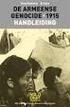 Handleiding voor de docent Handleiding EduArte (globaal) voor de (nieuwe) VMBO-groen docent V1.2 11/02/2013 Starten met EduArte: Start internet op met Mozilla Firefox. Ga naar http://eduarte.nordwincollege.nl,
Handleiding voor de docent Handleiding EduArte (globaal) voor de (nieuwe) VMBO-groen docent V1.2 11/02/2013 Starten met EduArte: Start internet op met Mozilla Firefox. Ga naar http://eduarte.nordwincollege.nl,
Handleiding Talentenbank
 Handleiding Talentenbank In de Talentenbank kan je boventallige medewerkers registreren. Via deze tool kan je met andere instellingen samenwerken om het personeel aan een nieuwe baan te helpen. Deze medewerkers
Handleiding Talentenbank In de Talentenbank kan je boventallige medewerkers registreren. Via deze tool kan je met andere instellingen samenwerken om het personeel aan een nieuwe baan te helpen. Deze medewerkers
Korte instructie bij het werken met de leerlijnen in ParnasSys
 Korte instructie bij het werken met de leerlijnen in ParnasSys Advies: werk in Google Chrome of Firefox. Aan de slag met een groep mijn ParnasSys > selecteer de groep > knop groepskaart Wat wilt u doen?
Korte instructie bij het werken met de leerlijnen in ParnasSys Advies: werk in Google Chrome of Firefox. Aan de slag met een groep mijn ParnasSys > selecteer de groep > knop groepskaart Wat wilt u doen?
Inhoudsopgave. 1. Algemeen Rol Beheerder Rol Docent Rol Student 8
 Instructie Klassenbeheer Rekenblokken Juni 2014 Inhoudsopgave 1. Algemeen 3 2. Rol Beheerder 3 3. Rol Docent 6 4. Rol Student 8 1. Algemeen Klassenbeheer in Rekenblokken is erg eenvoudig en met een paar
Instructie Klassenbeheer Rekenblokken Juni 2014 Inhoudsopgave 1. Algemeen 3 2. Rol Beheerder 3 3. Rol Docent 6 4. Rol Student 8 1. Algemeen Klassenbeheer in Rekenblokken is erg eenvoudig en met een paar
A. Registreren Aan de slag met The Greeneyes.com. Dit kan nadat u zich heeft geregistreerd op de site. Het registreren is gratis, dit gaat als volgt:
 A. Registreren Aan de slag met The Greeneyes.com. Dit kan nadat u zich heeft geregistreerd op de site. Het registreren is gratis, dit gaat als volgt:. Klik op de site www.thegreeneyes.com op de link aanmelden
A. Registreren Aan de slag met The Greeneyes.com. Dit kan nadat u zich heeft geregistreerd op de site. Het registreren is gratis, dit gaat als volgt:. Klik op de site www.thegreeneyes.com op de link aanmelden
Handleiding ECD MoreCare4
 Handleiding ECD MoreCare4 Inloggen MoreCare4 Start je internet-browser (Internet Explorer of Chrome) Tik in de adresregel de volgende gegevens in mijnpsw.nl Je komt daarna in dit scherm: Voer je gebruikersnaam
Handleiding ECD MoreCare4 Inloggen MoreCare4 Start je internet-browser (Internet Explorer of Chrome) Tik in de adresregel de volgende gegevens in mijnpsw.nl Je komt daarna in dit scherm: Voer je gebruikersnaam
Handleiding formulier vangstopgave aal
 Handleiding formulier vangstopgave aal Open uw internetbrowser en ga naar de website van het DR-Loket: www.drloket.nl. Klik op Mijn dossier in de zwarte balk. Vul in dit scherm uw Gebruikerscode en Wachtwoord
Handleiding formulier vangstopgave aal Open uw internetbrowser en ga naar de website van het DR-Loket: www.drloket.nl. Klik op Mijn dossier in de zwarte balk. Vul in dit scherm uw Gebruikerscode en Wachtwoord
Basiscursus SharePoint 2013 V1.0. Kim Snellink & Daan Legrand Fontys Hogescholen
 Basiscursus SharePoint 2013 V1.0 Kim Snellink & Daan Legrand Fontys Hogescholen SharePoint 2013 Basiscursus: Praktijk Werken met SharePoint Welkom bij de basiscursus voor SharePoint 2013! Voor we beginnen
Basiscursus SharePoint 2013 V1.0 Kim Snellink & Daan Legrand Fontys Hogescholen SharePoint 2013 Basiscursus: Praktijk Werken met SharePoint Welkom bij de basiscursus voor SharePoint 2013! Voor we beginnen
Snel starten met Testweb PSL-b als Leerkracht
 Snel starten met Testweb PSL-b als Leerkracht WAAR? Je vindt Testweb PSL op de volgende website: www.testweb.bsl.nl Je kunt inloggen in het groene vak aan de rechterkant: Direct inloggen Testweb PSL INLOGGEN
Snel starten met Testweb PSL-b als Leerkracht WAAR? Je vindt Testweb PSL op de volgende website: www.testweb.bsl.nl Je kunt inloggen in het groene vak aan de rechterkant: Direct inloggen Testweb PSL INLOGGEN
Instructie Icares Professional voor cliënten
 Instructie Icares Professional voor cliënten 1 Inhoudsopgave Pagina: 1. Algemeen 1.1 Doel van de instructie 3 1.2 Voorbereiding 3 1.3 Privacy 3 2. Icares Professional gebruiken 2.1 Inloggen 4 2.2 Een test
Instructie Icares Professional voor cliënten 1 Inhoudsopgave Pagina: 1. Algemeen 1.1 Doel van de instructie 3 1.2 Voorbereiding 3 1.3 Privacy 3 2. Icares Professional gebruiken 2.1 Inloggen 4 2.2 Een test
mijnnaktuinbouw - Keuringen
 Inhoudsopgave Inhoudsopgave... 1 Nieuwe update mijnnaktuinbouw - Keuringen... 2 Uw keuringendossier altijd beschikbaar... 2 Uw jaarlijkse teeltaangifte... 3 1 Voorlopige teeltaangiftes voor u klaargezet
Inhoudsopgave Inhoudsopgave... 1 Nieuwe update mijnnaktuinbouw - Keuringen... 2 Uw keuringendossier altijd beschikbaar... 2 Uw jaarlijkse teeltaangifte... 3 1 Voorlopige teeltaangiftes voor u klaargezet
Op zoek naar vrijwilligers?
 Op zoek naar vrijwilligers? Handleiding voor het online zoeken naar vrijwilligers Ben je van een organisatie en zoek je vrijwilligers? Dan bent je bij ons aan het juiste adres. Op www.bredavoorelkaar.nl
Op zoek naar vrijwilligers? Handleiding voor het online zoeken naar vrijwilligers Ben je van een organisatie en zoek je vrijwilligers? Dan bent je bij ons aan het juiste adres. Op www.bredavoorelkaar.nl
Sectorplannen. Handleiding voor werkgevers
 Sectorplannen Handleiding voor werkgevers Versie 1.0 10 februari 2015 Inhoud Een activiteit aanmaken... 2 Marktconformiteit... 3 Eigen offerte procedure... 3 Offerteprocedure via webportal... 7 Een activiteit
Sectorplannen Handleiding voor werkgevers Versie 1.0 10 februari 2015 Inhoud Een activiteit aanmaken... 2 Marktconformiteit... 3 Eigen offerte procedure... 3 Offerteprocedure via webportal... 7 Een activiteit
InZicht van VOC is het online hulpmiddel dat je helpt inzicht te hebben in het kennis- en opleidingsniveau van jouw medewerkers.
 HANDLEIDING Versie 1.6 2 Handleiding InZicht InZicht van VOC is het online hulpmiddel dat je helpt inzicht te hebben in het kennis- en opleidingsniveau van jouw medewerkers. In deze handleiding nemen we
HANDLEIDING Versie 1.6 2 Handleiding InZicht InZicht van VOC is het online hulpmiddel dat je helpt inzicht te hebben in het kennis- en opleidingsniveau van jouw medewerkers. In deze handleiding nemen we
G E B R U I K E R S H A N D L E I D I N G. Performance Management (PM) Medewerkers AVANS HOGESCHOOL
 G E B R U I K E R S H A N D L E I D I N G Performance Management (PM) Medewerkers AVANS HOGESCHOOL Laatst bijgewerkt: 30 augustus 2016 1 Inhoudsopgave 1. Inleiding... 3 2. Opstarten en inloggen in Raet
G E B R U I K E R S H A N D L E I D I N G Performance Management (PM) Medewerkers AVANS HOGESCHOOL Laatst bijgewerkt: 30 augustus 2016 1 Inhoudsopgave 1. Inleiding... 3 2. Opstarten en inloggen in Raet
iomniwize: tip 1: Les- en methodefiches in uw agenda plannen, lessen verwijderen en uw eigen favoriete mappen instellen
 5 belangrijke verbeteringen aan iomniwize iomniwize: tip 1: Les- en methodefiches in uw agenda plannen, lessen verwijderen en uw eigen favoriete mappen instellen... 1 iomniwize: tip 2: Duidelijke navigatie
5 belangrijke verbeteringen aan iomniwize iomniwize: tip 1: Les- en methodefiches in uw agenda plannen, lessen verwijderen en uw eigen favoriete mappen instellen... 1 iomniwize: tip 2: Duidelijke navigatie
Gebruikershandleiding Web boeking Van Duuren my.vanduuren.com. Versie 1.1
 Gebruikershandleiding Web boeking Van Duuren my.vanduuren.com Versie 1.1 1. Registratie en inloggen Voor u ligt de handleiding voor de Track & Trace en web boeking omgeving van Van Duuren Districenters.
Gebruikershandleiding Web boeking Van Duuren my.vanduuren.com Versie 1.1 1. Registratie en inloggen Voor u ligt de handleiding voor de Track & Trace en web boeking omgeving van Van Duuren Districenters.
Landelijk Indicatie Protocol (LIP)
 Handleiding Landelijk Indicatie Protocol programma pagina 1 of 18 Landelijk Indicatie Protocol (LIP) Welkom bij LIP Lip is ontstaan uit een toegevoegde module aan het kraamzorg administratie pakket van
Handleiding Landelijk Indicatie Protocol programma pagina 1 of 18 Landelijk Indicatie Protocol (LIP) Welkom bij LIP Lip is ontstaan uit een toegevoegde module aan het kraamzorg administratie pakket van
Bestanden bewaren met SkyDrive
 Bestanden bewaren met SkyDrive Wat is SkyDrive? Met SkyDrive (www.skydrive.live.com) kun je bestanden opslaan op een beveiligde, gratis website. De bestanden kun je overal ter wereld weer downloaden. De
Bestanden bewaren met SkyDrive Wat is SkyDrive? Met SkyDrive (www.skydrive.live.com) kun je bestanden opslaan op een beveiligde, gratis website. De bestanden kun je overal ter wereld weer downloaden. De
OZO Handleiding 1. Voor gebruikers/deelnemers
 OZO Handleiding 1 Voor gebruikers/deelnemers Inleiding Deze handleiding legt u uit hoe u als gebruiker/deelnemer op overzichtelijke wijze de weg kunt vinden binnen de OZO website. Wilt u uitleg over de
OZO Handleiding 1 Voor gebruikers/deelnemers Inleiding Deze handleiding legt u uit hoe u als gebruiker/deelnemer op overzichtelijke wijze de weg kunt vinden binnen de OZO website. Wilt u uitleg over de
Handleiding voor docenten
 Handleiding voor docenten Oktober 2017 Inhoudsopgave... Inleiding.... 4 Aan de slag!... 5 Het inloggen... 5 Nog geen account?.... 5 Een account aanmaken.... 6 Stap 1. Jouw gegevens.... 6 Stap 2. Jouw school....
Handleiding voor docenten Oktober 2017 Inhoudsopgave... Inleiding.... 4 Aan de slag!... 5 Het inloggen... 5 Nog geen account?.... 5 Een account aanmaken.... 6 Stap 1. Jouw gegevens.... 6 Stap 2. Jouw school....
Stappenplan QuickScan NOV - Beheerder
 Stappenplan QuickScan NOV - Beheerder Voorbereiding Excel versies eerder dan versie 2007: 2. Ga naar de menu-optie Extra - Macro s - Beveiliging. 3. Kies voor Beveiligingsniveau Gemiddeld. 4. Sluit Excel
Stappenplan QuickScan NOV - Beheerder Voorbereiding Excel versies eerder dan versie 2007: 2. Ga naar de menu-optie Extra - Macro s - Beveiliging. 3. Kies voor Beveiligingsniveau Gemiddeld. 4. Sluit Excel
Ledenhandleiding PPBN handicap- en registratiesysteem
 Ledenhandleiding PPBN handicap- en registratiesysteem Inhoud Website... 3 Inloggen... 3 Wachtwoord vergeten... 4 DashBoard... 5 Mijn wedstrijden... 5 1. Wedstrijden waarop ik ben ingeschreven... 5 2. Toon
Ledenhandleiding PPBN handicap- en registratiesysteem Inhoud Website... 3 Inloggen... 3 Wachtwoord vergeten... 4 DashBoard... 5 Mijn wedstrijden... 5 1. Wedstrijden waarop ik ben ingeschreven... 5 2. Toon
BRABANTSCAN HANDLEIDING VOOR DE BRABANTSCAN INHOUD
 BRABANTSCAN HANDLEIDING VOOR DE BRABANTSCAN INHOUD Gebruik Brabantscan... 2 Functionaliteiten dashboard... 2 Gelaagde kaarten... Extra opties... Gebruik database... 1 GEBRUIK BRABANTSCAN De eerste pagina
BRABANTSCAN HANDLEIDING VOOR DE BRABANTSCAN INHOUD Gebruik Brabantscan... 2 Functionaliteiten dashboard... 2 Gelaagde kaarten... Extra opties... Gebruik database... 1 GEBRUIK BRABANTSCAN De eerste pagina
Uitleg CMS Utrecht Your Way Button 1. Inloggen
 Uitleg CMS Utrecht Your Way Button 1. Inloggen Met jouw login gegevens kun je inloggen via http://button.utrechtyourway.nl/cms 2. Dashboard Na inloggen wordt het dashboard van het CMS zichtbaar. Of te
Uitleg CMS Utrecht Your Way Button 1. Inloggen Met jouw login gegevens kun je inloggen via http://button.utrechtyourway.nl/cms 2. Dashboard Na inloggen wordt het dashboard van het CMS zichtbaar. Of te
Stap 3: Een ondersteuningsplan opstellen
 Stap 3: Een ondersteuningsplan opstellen Het opstellen van het OP, de basis van de zorg die wordt geboden Je bent ingelogd in MoreCare4 1. Een nieuw werkdocument ondersteuningsplan kun je aanmaken rechtstreeks
Stap 3: Een ondersteuningsplan opstellen Het opstellen van het OP, de basis van de zorg die wordt geboden Je bent ingelogd in MoreCare4 1. Een nieuw werkdocument ondersteuningsplan kun je aanmaken rechtstreeks
Presenteer je bedrijf op MindYourBizniz
 Dit document geeft een beschrijving van je als bedrijf jezelf kunt presenteren op MindYourBizniz Presenteer je bedrijf op MindYourBizniz Handleiding voor bedrijven U-Approach v1 november 2014 Inhoud Aanmelden...
Dit document geeft een beschrijving van je als bedrijf jezelf kunt presenteren op MindYourBizniz Presenteer je bedrijf op MindYourBizniz Handleiding voor bedrijven U-Approach v1 november 2014 Inhoud Aanmelden...
Gebruikershandleiding Web boeking Van Duuren my.vanduuren.com. Versie 2.0
 Gebruikershandleiding Web boeking Van Duuren my.vanduuren.com Versie 2.0 1. Registratie en inloggen Voor u ligt de handleiding voor de Track & Trace en web boeking omgeving van Van Duuren Districenters.
Gebruikershandleiding Web boeking Van Duuren my.vanduuren.com Versie 2.0 1. Registratie en inloggen Voor u ligt de handleiding voor de Track & Trace en web boeking omgeving van Van Duuren Districenters.
IMAP-handleiding Bookinto
 IMAP-handleiding Bookinto Olivier Nuyts 2Ti6 Ewout Spitaels 2Ti6 Departement Handelswetenschappen en Bedrijfskunde Bachelor Toegepaste Informatica 2 de jaar Academiejaar 2010-2011 Overzicht Inleiding Bookinto
IMAP-handleiding Bookinto Olivier Nuyts 2Ti6 Ewout Spitaels 2Ti6 Departement Handelswetenschappen en Bedrijfskunde Bachelor Toegepaste Informatica 2 de jaar Academiejaar 2010-2011 Overzicht Inleiding Bookinto
Auto-onderdelen adverteren op Marktplaats.nl via VWE
 Auto-onderdelen adverteren op Marktplaats.nl via VWE Inhoud 1. Auto-onderdelen adverteren op Marktplaats 4 1.1 Inloggen op het VWE-dienstenplatform 4 1.2 Adverteer direct na de ORAD-melding, op basis van
Auto-onderdelen adverteren op Marktplaats.nl via VWE Inhoud 1. Auto-onderdelen adverteren op Marktplaats 4 1.1 Inloggen op het VWE-dienstenplatform 4 1.2 Adverteer direct na de ORAD-melding, op basis van
Korte handleiding Datumprikker
 Korte handleiding Datumprikker Met Datumprikker kun je gemakkelijk een moment zoeken waarop iedereen kan vergaderen: Je stelt een aantal data voor, de vergaderaars ontvangen een mail met het verzoek aan
Korte handleiding Datumprikker Met Datumprikker kun je gemakkelijk een moment zoeken waarop iedereen kan vergaderen: Je stelt een aantal data voor, de vergaderaars ontvangen een mail met het verzoek aan
DWO BASISHANDLEIDING. Digitale Wiskunde Omgeving Freudenthal Instituut. VERSIE 26 oktober 2010
 DWO Digitale Wiskunde Omgeving Freudenthal Instituut BASISHANDLEIDING VERSIE 26 oktober 2010 Basisihandleiding DWO 1 oktober 2010 Inhoud 1. Gebruikers... 3 Gast... 3 Gebruiker met account... 3 2. Accounts
DWO Digitale Wiskunde Omgeving Freudenthal Instituut BASISHANDLEIDING VERSIE 26 oktober 2010 Basisihandleiding DWO 1 oktober 2010 Inhoud 1. Gebruikers... 3 Gast... 3 Gebruiker met account... 3 2. Accounts
Ga naar http://www.domeinnaam.nl/wp-admin en log in met de gebruikersnaam en wachtwoord verkregen via mail.
 INLOGGEN Ga naar http://www.domeinnaam.nl/wp-admin en log in met de gebruikersnaam en wachtwoord verkregen via mail. Vul hier je gebruikersnaam en wachtwoord in en klik op Inloggen. Bij succesvolle login
INLOGGEN Ga naar http://www.domeinnaam.nl/wp-admin en log in met de gebruikersnaam en wachtwoord verkregen via mail. Vul hier je gebruikersnaam en wachtwoord in en klik op Inloggen. Bij succesvolle login
Handleiding Sporter 1.
 Handleiding Sporter 1. 2. Inhoudsopgave Aanmelden Talentvolgsysteem Dotcombond... 6 Inloggen... 6 1ste keer inloggen... 6 Wachtwoord vergeten... 6 Wachtwoord wijzigen... 6 Sporter rol... 7 Sporter profiel...
Handleiding Sporter 1. 2. Inhoudsopgave Aanmelden Talentvolgsysteem Dotcombond... 6 Inloggen... 6 1ste keer inloggen... 6 Wachtwoord vergeten... 6 Wachtwoord wijzigen... 6 Sporter rol... 7 Sporter profiel...
U ziet het volgende scherm:
 In deze handleiding ziet u een uitgebreide beschrijving van alle mogelijkheden van De Junior Bosatlas Topo Online. Wilt u niets instellen en snel aan de slag? Dat kan natuurlijk, aan u de keuze. Handleiding
In deze handleiding ziet u een uitgebreide beschrijving van alle mogelijkheden van De Junior Bosatlas Topo Online. Wilt u niets instellen en snel aan de slag? Dat kan natuurlijk, aan u de keuze. Handleiding
Welkom bij het Summa College! Een snelcursus opstarten voor het schooljaar
 Welkom bij het Summa College! Een snelcursus opstarten voor het schooljaar Inhoud 1. Wat heb je nodig? a) Je Summa gebruikersnaam en wachtwoord 2. Wat moet je regelen? b) Je Summa account activeren c)
Welkom bij het Summa College! Een snelcursus opstarten voor het schooljaar Inhoud 1. Wat heb je nodig? a) Je Summa gebruikersnaam en wachtwoord 2. Wat moet je regelen? b) Je Summa account activeren c)
Inleiding. 2 Copyright 2017 Abrona, Huis ter Heide.
 Inleiding Abrona vindt het belangrijk om de zelfstandigheid en eigen regie van cliënten zoveel mogelijk te ondersteunen. Een manier om hier aan bij te dragen is het gebruik van het cliëntportaal in het
Inleiding Abrona vindt het belangrijk om de zelfstandigheid en eigen regie van cliënten zoveel mogelijk te ondersteunen. Een manier om hier aan bij te dragen is het gebruik van het cliëntportaal in het
Handleiding voor MaxRes van MaxMind Technologies
 Handleiding voor MaxRes van MaxMind Technologies 2 MaxRes Backoffice Overzicht In deze handleiding vindt u een uitgebreide uitleg over de backoffice van MaxRes. Per tabblad zal besproken worden welke opties
Handleiding voor MaxRes van MaxMind Technologies 2 MaxRes Backoffice Overzicht In deze handleiding vindt u een uitgebreide uitleg over de backoffice van MaxRes. Per tabblad zal besproken worden welke opties
Handleiding LOGO-digitaal
 Handleiding LOGO-digitaal Inhoud Woord vooraf 3 Stappenplan 4 Stap 1: Inloggen 4 Stap 2: Account selecteren 4 Stap 3: Gegevens wijzigen 4 Stap 4: Collega s toevoegen 5 Stap 5: Leerlingen toevoegen 5 Stap
Handleiding LOGO-digitaal Inhoud Woord vooraf 3 Stappenplan 4 Stap 1: Inloggen 4 Stap 2: Account selecteren 4 Stap 3: Gegevens wijzigen 4 Stap 4: Collega s toevoegen 5 Stap 5: Leerlingen toevoegen 5 Stap
Handleiding OGS Leden. Handleiding Online Golf Systems LEDEN. Golfclub De Hooge Rotterdamsche
 Handleiding Online Golf Systems Handleiding OGS Leden LEDEN Golfclub De Hooge Rotterdamsche 1 Inhoudsopgave 1 INLEIDING 3 2 INLOGGEN LEDEN 3 3 UW PERSOONLIJKE PAGINA 4 4 RESERVEREN STARTTIJDEN 5 4.1 BAAN,
Handleiding Online Golf Systems Handleiding OGS Leden LEDEN Golfclub De Hooge Rotterdamsche 1 Inhoudsopgave 1 INLEIDING 3 2 INLOGGEN LEDEN 3 3 UW PERSOONLIJKE PAGINA 4 4 RESERVEREN STARTTIJDEN 5 4.1 BAAN,
Handleiding OTIB-skillsmanager Versie Medewerker Augustus Handleiding OTIB-skillsmanager voor medewerkers augustus 2013
 Handleiding OTIB-skillsmanager voor medewerkers augustus 2013 1 Inhoudsopgave Leeswijzer... 5 1 Introductie... 7 1.1 Wat en waarom... 7 1.2 Aan de slag... 8 1.3 Inloggen... 9 1.4 Na inloggen... 10 1.5
Handleiding OTIB-skillsmanager voor medewerkers augustus 2013 1 Inhoudsopgave Leeswijzer... 5 1 Introductie... 7 1.1 Wat en waarom... 7 1.2 Aan de slag... 8 1.3 Inloggen... 9 1.4 Na inloggen... 10 1.5
Zo haal ik het maximale uit het programma Functioneren een uitleg
 Zo haal ik het maximale uit het programma Functioneren een uitleg De programma s van de Wereld van Personeel zijn ontworpen met de drukke ondernemer in het hoofd. Waar heb jij als ondernemer behoefte aan?
Zo haal ik het maximale uit het programma Functioneren een uitleg De programma s van de Wereld van Personeel zijn ontworpen met de drukke ondernemer in het hoofd. Waar heb jij als ondernemer behoefte aan?
Handleiding Cyberlab Labo-aanvragen
 Handleiding Cyberlab Labo-aanvragen Ga met uw internet browser naar de website http://artsen.somedi.be Klik op Inloggen e-lab Er opent zich een nieuw venster met de aanmeldpagina van CyberLab. Vul uw aanmeldingsnaam
Handleiding Cyberlab Labo-aanvragen Ga met uw internet browser naar de website http://artsen.somedi.be Klik op Inloggen e-lab Er opent zich een nieuw venster met de aanmeldpagina van CyberLab. Vul uw aanmeldingsnaam
Handleiding Vacatures plaatsen MaastrichtDoet.nl
 Handleiding Vacatures plaatsen MaastrichtDoet.nl December 2017 Voor het plaatsen van vrijwilligersvacatures op MaastrichtDoet.nl dient u eenmalig een account aan te maken. Vervolgens kunt u onbeperkt inloggen
Handleiding Vacatures plaatsen MaastrichtDoet.nl December 2017 Voor het plaatsen van vrijwilligersvacatures op MaastrichtDoet.nl dient u eenmalig een account aan te maken. Vervolgens kunt u onbeperkt inloggen
Rapportages instellen
 Versie 2.0 Introductie In Finchline is het mogelijk om over de ingestelde widgets (grafische weergaven) een rapportage te ontvangen en versturen in PDF of Excel. In deze handleiding komen alle opties,
Versie 2.0 Introductie In Finchline is het mogelijk om over de ingestelde widgets (grafische weergaven) een rapportage te ontvangen en versturen in PDF of Excel. In deze handleiding komen alle opties,
